Als muziekliefhebber is het normaal om een Apple Music bibliotheek gevuld met duizenden liedjes. Er zal echter een tijd komen dat u al uw muziek moet downloaden.
Het kan zijn dat u naar een ander platform wilt migreren. Misschien bent u van plan uw Apple Music-abonnement te beëindigen. Hoe dan ook, het zal niet gemakkelijk zijn, vooral omdat er geen magische knop is waarmee je ze allemaal tegelijk kunt downloaden, of toch?
Ontdek hoe alle Apple Music te downloaden liedjes in één keer zonder te hoeven betalen voor extra. Laten we beginnen met het beantwoorden van de vraag die ieder van ons eerder heeft gesteld.
Artikel Inhoud Deel 1. Is er een knop Alles downloaden voor Apple Music?Deel 2. Hoe download ik al mijn Apple Music in één keer?Deel 3. Hoe u alle Apple Music kunt downloaden TuneSolo?Deel 4. Overzicht
Helaas is er geen dergelijke knop op het Apple Music-platform. U kunt echter een afspeellijst maken en alle nummers die u wilt downloaden, toevoegen. Daarna kun je die hele afspeellijst downloaden - en effectief alle nummers toevoegen aan je Apple Music-downloads.
Als u deze methode echter een tijdje analyseert, zult u merken dat u in wezen hetzelfde doet. Je zult tenslotte nog steeds wat tijd besteden aan het toevoegen van nummers aan één afspeellijst.
Bovendien is het proces, zelfs met de nieuwste versie van Apple Music, nog steeds verrassend moeilijk. Dit geldt ook voor de iTunes app op uw Mac of pc.
Nu weet ik wat je misschien denkt: downloadt iedereen op die manier muziek van Apple Music naar een computer of mobiel apparaat? Sommige mensen kennen een betere methode.
Om te beginnen geloven veel mensen dat de meest efficiënte methode om alle Apple Music te downloaden, is om een back-up van hun apparaat te maken en vervolgens hun nummers daar vandaan te halen.
Hoewel je hiervoor maar een paar keer hoeft te klikken, kost het wel veel tijd. U kunt het beste een tool van derden gebruiken, die we later zullen bespreken. Het kost slechts een paar klikken en u hoeft niet lang te wachten.
Nu u weet dat er geen knop is die uw dromen laat uitkomen, heeft u een reden om door te gaan met deze handleiding?
Welnu, een knop Alles downloaden is niet het enige dat uw werk eenvoudiger kan maken. Maar voordat we daarop ingaan, laten we eerst bespreken hoe u eerst nummers aan uw Apple Music-downloads kunt toevoegen en vervolgens al uw Apple Music-nummers kunt downloaden.
Hiervoor zijn vier methoden. De eerste betreft Apple Music, de tweede betreft iTunes, de derde methode betreft het gebruik van snelkoppelingen. en bij de laatste is een tool van derden betrokken. Laten we beginnen met Apple Music.
Als u geabonneerd bent op Apple Music, zou het heel gemakkelijk moeten zijn om te leren hoe u muziek van Apple Music naar een computer of uw mobiele apparaat kunt downloaden. Maar als je niet geabonneerd bent, maakt dat het niet onmogelijk.
Om dit mogelijk te maken heeft u het volgende nodig:
Zodra u deze dingen heeft, kunt u doorgaan met de onderstaande stappen:
Stap 1. Ga op uw apparaat naar Instellingen.
Stap 2. Blader nu naar beneden en selecteer Muziek.
Stap 3. Schakel de schakelaar voor de optie Bibliotheek synchroniseren in.
Door dit te doen, kunt u al uw Apple Music-downloads op uw apparaten synchroniseren. Het is misschien niet een manier om alle Apple Music te downloaden, het helpt nog steeds om te weten dat je je muziek op al je apparaten kunt synchroniseren.

De iTunes-app is verbonden met de Apple Music-app. Dit is de reden waarom veel mensen iTunes gebruiken voor verschillende functies, en ze gebruiken het zelfs om naar muziek te luisteren.
Nu is het zo dat een van de functies van iTunes is om nummers aan je bibliotheek toe te voegen. En als u het zich herinnert, is het toevoegen van nummers aan uw bibliotheek één stap om alle Apple Music in één keer op de telefoon of Mac te downloaden. Hoe dan ook, je kunt dit doen op je iOS-apparaten en Mac.
Laten we beginnen met de stappen voor het downloaden van alle Apple Music met uw iOS-apparaat:
# 1. Voor iPhone, iPad of iPod touch:
U moet twee fasen leren om alle Apple Music op uw iOS-apparaat te downloaden. Dat zou zijn om te leren hoe u nummers aan een afspeellijst kunt toevoegen en vervolgens die afspeellijst kunt downloaden.
Dit is de officiële om alle Apple Music in één keer op Mac of telefoon te downloaden. Dit zijn hoe dan ook de stappen die u moet volgen:
Stap 1. Start de Apple Music-app via iTunes op uw iOS-apparaat.
Stap 2. Zoek de nummers die u wilt downloaden.
Stap 3. Selecteer dat nummer en tik op de knop Toevoegen. Dit zou eruit moeten zien als een plusteken (+) en zou in de rechterbovenhoek van het scherm te vinden moeten zijn.
Opmerking: Doe dit voor alle nummers die u wilt downloaden. Hiermee worden die nummers aan je afspeellijst toegevoegd. Het zal ze niet onmiddellijk downloaden.
Stap 4. Ga nu terug naar de hoofdinterface van de Apple Music-app.
Stap 5. Zoek de afspeellijst met de nummers.
Stap 6. Tik op de knop Downloaden.
Stap 7. Wacht tot het downloadproces is voltooid.
Als u eenmaal aan deze methode bent gewend, kunt u eenvoudig leren hoe u alle Apple Music snel kunt downloaden, maar niet zo snel als wanneer u software van derden gebruikt.
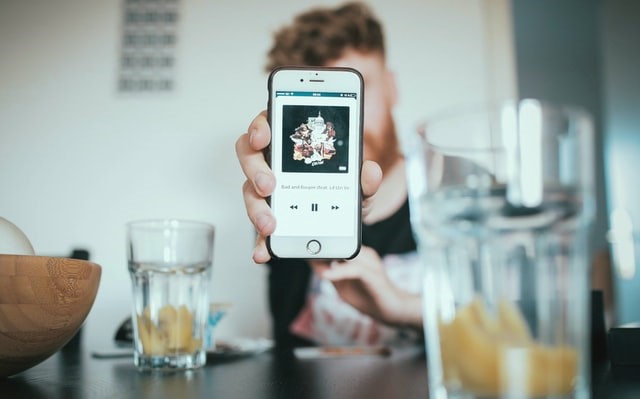
# 2. Voor Mac of pc:
De stappen lijken sterk op wanneer u uw Mac of pc gebruikt. Er zijn ook twee fasen om alle Apple-muziek naar de computer te downloaden. Vanzelfsprekend beginnen we met de eerste fase - het toevoegen van de nummers aan uw bibliotheek:
Stap 1. Open de iTunes-app op uw Mac of pc.
Stap 2. Klik in de linkerzijbalk op Bibliotheek.
Stap 3. Zoek en selecteer de nummers die u wilt downloaden.
Stap 4. Eenmaal geselecteerd, klikt u op de knop Toevoegen.
Stap 5. Ga nu terug naar de bibliotheek.
Stap 6. Klik in de zijbalk op Afspeellijsten.
Stap 7. Selecteer nu de afspeellijst waar de nummers zich bevinden.
Stap 8. Klik op de knop Downloaden.
Je hebt nu geleerd hoe je alle muziek van iTunes naar de computer kunt downloaden. Het was misschien niet erg gemakkelijk of snel, maar het feit dat u uw taak kunt volbrengen, blijft bestaan.
Er kunnen snelkoppelingen worden gebruikt om alle nummers van Apple Music naar een iPhone te downloaden. Door een afspeellijst te maken met alle muzieknummers, is het downloaden van deze uitgebreide afspeellijst vergelijkbaar met het in één keer downloaden van de hele Apple Music-bibliotheek.
Stap 1. Start de Shortcuts-app op uw iPhone en open de Galerij. Zoek naar 'Muziek' en selecteer 'Verken Apple Music'.
Stap 2. Blader door de functie "Maak Top 25-afspeellijst" en voeg deze toe.
Stap 3. Configureer uw filterinstellingen en voeg het gewenste aantal nummers toe om te downloaden. Tik vervolgens op "Start" in de rechter benedenhoek.
Stap 4. Navigeer naar de Muziek-app, ga verder naar Bibliotheek > Afspeellijsten. Zoek een nieuw gegenereerde afspeellijst met alle Apple Music-nummers. Klik eenvoudigweg op "Downloaden" om het proces te voltooien.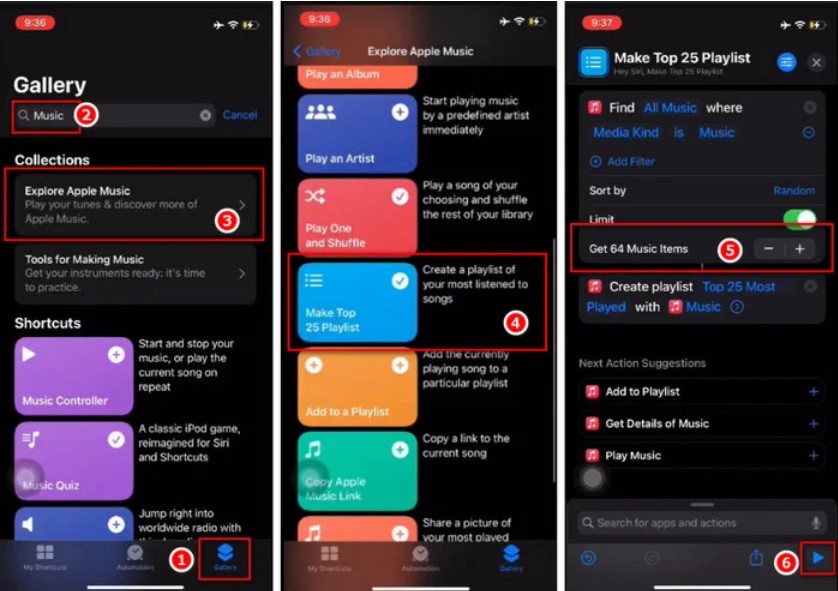
Als u methode 1 of 2 zou volgen om alle Apple-nummers te downloaden, zou u dit binnen ongeveer 30 minuten kunnen voltooien. Dan moet je wachten op het downloadproces. Helaas is dit nog steeds tijdrovend, maar ik heb nog een suggestie.
TuneSolo Apple Music Converter is een tool waarmee je ALLE NUMMERS in je iTunes-bibliotheek kunt DOWNLOADEN met slechts een paar klikken.
De downloadsnelheid is ook vrij snel, ongeveer 16 KEER SNELLER dan de Apple Music-app. Hieronder staan andere kenmerken van deze software:
Probeer het gratis Probeer het gratis
Na dit alles te hebben gezegd, zou het vrij duidelijk moeten zijn dat uw beste keuze is om te gebruiken TuneSolo. Aangezien dat het geval is, volgen hier de stappen voor het downloaden van alle Apple Music:
Natuurlijk hebben we de details van de volgende paragrafen.
Zorg ervoor dat iTunes op uw computer is geïnstalleerd. Open de TuneSolo software op uw computer en u ziet een lijst op de hoofdpagina. Selecteer in deze lijst de nummers die u wilt downloaden. Als u ze allemaal wilt downloaden, selecteert u gewoon het vakje bovenaan het venster. Dit zal ze allemaal selecteren.

Nadat je alle nummers hebt geselecteerd, scrol je omlaag naar de uitvoerinstellingen. Wijzig de indeling, kwaliteit en andere eigenschappen van de uitvoer in deze sectie.

Als u klaar bent met het selecteren en configureren van de uitvoer, klikt u op Converteren. Hiermee wordt het conversie- en downloadproces gestart. Het enige dat u nu hoeft te doen, is wachten.
Tip: Zorg ervoor dat Apple Music / iTunes is gesloten voordat u Apple Music Converter opent. En voer tijdens de nummerconversie geen bewerkingen uit op Apple Music / iTunes.

Het downloaden van alle nummers in uw Apple Music-bibliotheek is geen gemakkelijke taak. Je moet alle nummers selecteren, wat nogal wat tijd in beslag neemt, afhankelijk van het aantal nummers dat je hebt. Voor zover ik weet, kunnen het er honderden of duizenden zijn.
Hoe dan ook, als je wat tijd wilt besparen, kun je ze aan één afspeellijst toevoegen en die afspeellijst downloaden, maar dit kost nog steeds veel tijd. Met mijn laatste suggestie: u kunt dit allemaal binnen enkele seconden doen. Hopelijk kan deze gids u helpen uw doel voor uw Apple Music-nummers te bereiken.
Home
Apple Music Converter
Hoe u alle Apple Music in één keer GRATIS kunt downloaden
Opmerkingen(0)
Antwoorden
1.Uw naam
2.Uw e-mailadres
3.Uw recensie
Copyright © 2025 TuneSolo Software Inc. Alle rechten voorbehouden.
laat een reactie achter
1.Uw naam
2.Uw e-mailadres
3.Uw recensie
Verzenden